Nazadnje posodobljeno dne

VLC je aplikacija "must have" za vsakega uporabnika računalnika, ki je zmožna veliko več kot predvajanje medijskih datotek. Tukaj je opisano, kako ga lahko uporabite za snemanje spletne kamere.
VLC Media Player je pravi dragulj programa, ki bi ga moral namestiti vsak uporabnik sistema Windows. Glavna stvar, po kateri je znana, je možnost predvajanja skoraj vseh predstavnostnih datotek, ki jih lahko vržete. Vendar obstaja še nekaj drugih funkcij, ki se jih morda ne zavedate. Na primer, lahko posneti namizje, pretvoriti video posnetke iz ene oblike v drugo in veliko več. Danes si bomo ogledali, kako posneti spletno kamero z uporabo VLC.
Snemite svojo spletno kamero z VLC
Za začetek zaženite VLC in pojdite na Pogled zavihek in potrdite Napredne kontrole. Tako bo dodatna orodna vrstica z gumbom za snemanje v spodnji levi kot aplikacije.
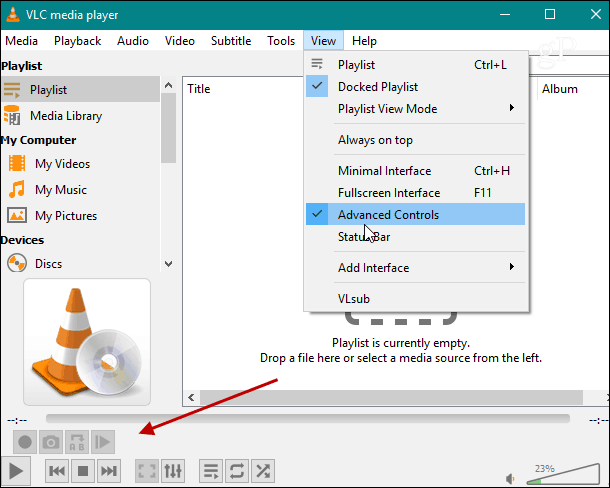
Nato pojdite na Mediji> Odpri napravo za zajem.
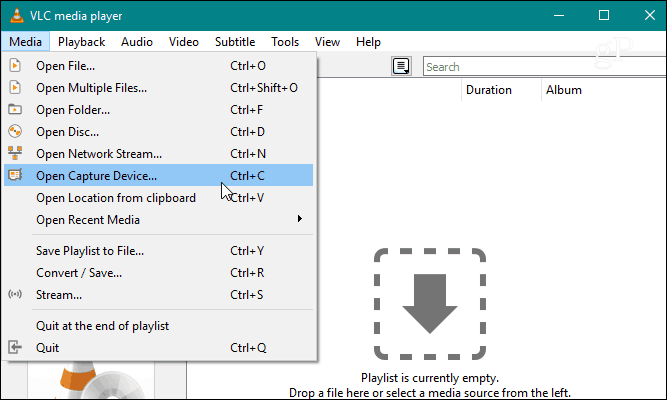
Zdaj pa Ujemitenačin kot "DirectShow" in v spustnem meniju izberite svojo video kamero in avdio vhodno napravo. V svojem primeru uporabljam
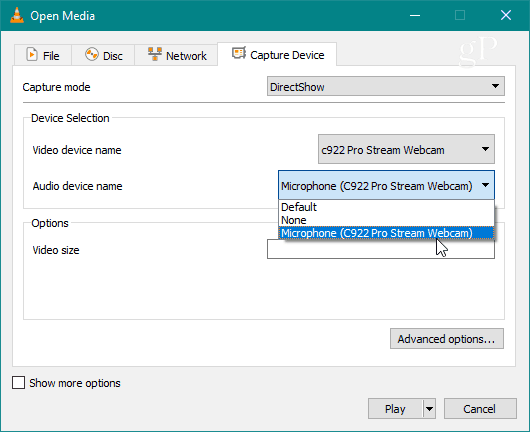
Tukaj bi morda želeli še izbrati Napredne možnosti gumb in priključite določen okvir za video. Nekje okoli 30 sličic na sekundo ponavadi dobro opravi in obdrži velikost video datoteke. Morda boste morali poskusiti s tem nekajkrat, da dobite kakovost želenega videoposnetka.
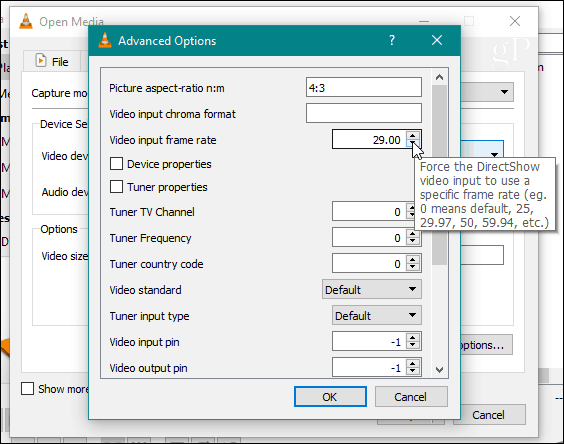
Ko izberete avdio in video vhodne naprave in prilagodite hitrost sličic, se pomaknite navzdol in kliknite na Predvajaj gumb.
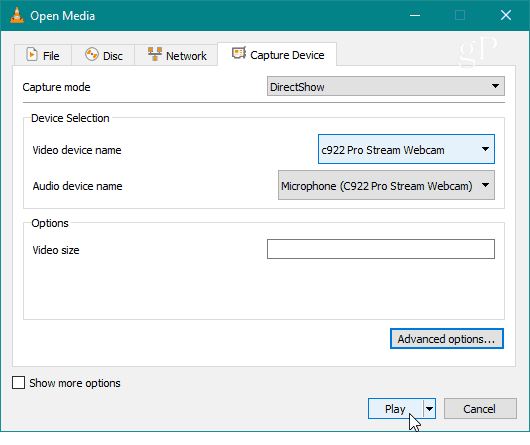
Nato boste v glavnem oknu videli sebe ali karkoli že usmerite. Za začetek snemanja pritisnite na gumb Snemanje v orodni vrstici, ki ste jo dodali prej.
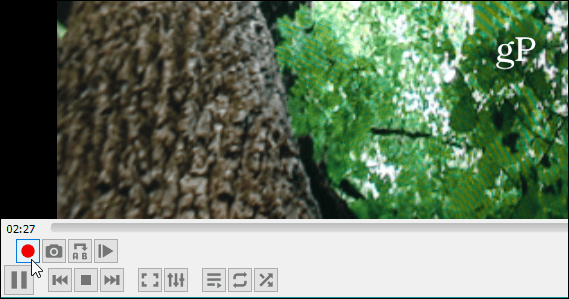
Če želite ustaviti snemanje, znova pritisnite tipko za snemanje ali gumb Stop, da se popolnoma zaprete iz snemanja. Svoje posnetke najdete v lokalni mapi Video v računalniku, shranjene kot datoteke AVI.
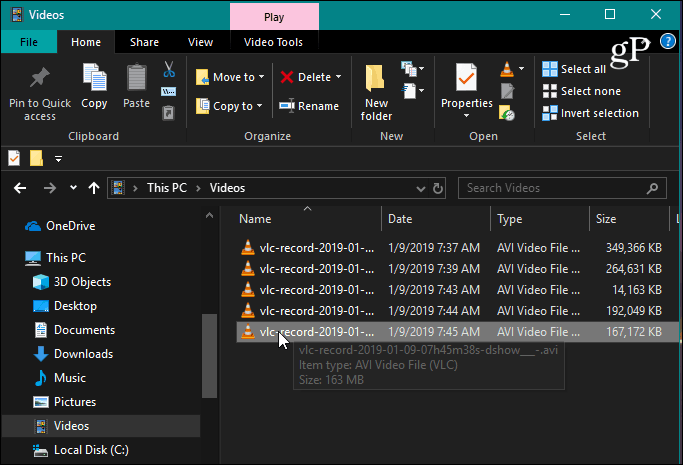
Prav tako je treba opozoriti, da boste verjetno želeli nositi slušalke ali upravljati zvočno izhodno napravo. V nasprotnem primeru boste slišali odmev vašega glasu prek zunanjih zvočnikov. Ta postopek je podoben snemanje namizja, vendar izberete drugo napravo za vnos predstavnosti. In če potrebujete posnetke v drugačni obliki, lahko uporabite VLC za pretvorbo videoposnetkov, tudi.


